Asetamme salasanan, PIN-koodin, kuvion tai sormenjäljen estämään muita tarkistamasta yksityisyyttämme tai tuhmia lapsia, jotka soittavat puhelinta. Varsinkin kun olemme aikakaudella, jolloin meillä on kaikki henkilökohtaiset, ammatilliset ja taloudelliset tiedot puhelimessamme, on välttämätöntä ja tärkeää lukita puhelimemme salasanalla, PIN-koodilla tai kuvioilla. Mitä tehdä, jos unohdit salasanasi? Kuinka pääset lukitun Android-puhelimesi tietoihin? Tässä artikkelissa suosittelemme kattavimpia tapoja avata Android-puhelimesi lukitus ja poimia lukitun laitteen tiedot.
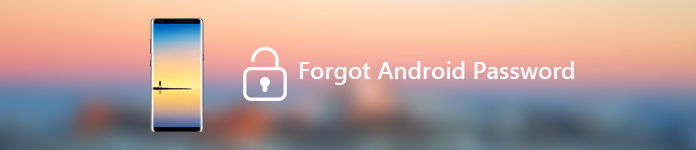
- Osa 1. Avaa Android-puhelimen lukitus Etsi laite (Android 5.0 ja yllä)
- Osa 2. Avaa Android-puhelimen lukitus Google-tilin kautta (Android 4.4 tai Lower)
- Osa 3. Avaa Samsung-puhelimen lukitus Find My Mobilen avulla
- Osa 4. Pura tiedot lukitusta Android-laitteesta
- Osa 5. Avaa Android-puhelimen tehdasasetukset
- Osa 6. Avaa Android-puhelin kolmannen osapuolen sovelluksella
Osa 1. Avaa Android-puhelimen lukitus Etsi laite (Android 5.0 ja yllä)
Jos Android-laitteessasi on Android 5.0 Lollipop tai uudempi, voit poistaa lukituksen näytöltä Googlen Etsi laite -ominaisuuden avulla. Huono uutinen on kuitenkin se, että Google on sallinut käyttäjien vaihtaa PIN-koodin Find My Devices -sovelluksen kautta jo vuosia, mutta nyt tämä toiminto ei ole enää käytettävissä. Tällä hetkellä voit valita vain Poista laite, joka poistaa kaikki laitteesi tiedot ja antaa sinun asettaa uuden PIN-koodin Android-puhelimellesi. Joten jos olet varmuuskopioinut laitteesi säännöllisesti Googlen kanssa, voit käyttää tätä ominaisuutta Android-puhelimesi lukituksen avaamiseen. Näin voit tehdä sen:
- Vierailla Etsi Oma laite tietokoneella, kannettavalla tietokoneella tai toisella matkapuhelimella ja kirjaudu sisään Google-tiliisi.
- Se näyttää nykyiset Android-laitteet, jos sinulla on useita tämän Google-tilin yhteydessä olevia laitteita, sinun on valittava laite napsauttamalla sen kuvaketta ja nimeä sivun vasemmassa yläkulmassa.
- Napsauta Poista laite -vaihtoehtoa, jos haluat poistaa kaikki lukitun Android-puhelimen tiedot, lukitusnäytön salasanasi mukaan lukien.
- Sinua todennäköisesti pyydetään antamaan Google-tilisi tiedot uudelleen.
- Kun laite on pyyhitty onnistuneesti, voit määrittää uuden PIN-koodin ja käyttää puhelinta uudelleen.
Huomautus: Jotta voit käyttää tätä menetelmää, lukitun Android-puhelimen pitäisi olla päällä ja yhdistetty Internetiin WiFi-yhteyden kautta.
Osa 2. Avaa Android-puhelimen lukitus Google-tilin kautta (Android 4.4 tai Lower)
Jos käytät edelleen vanhempaa Android-puhelinta, jossa on Android 4.4 tai vanhempi versio (ehkä vain harvat ihmiset käyttävät), olisi helpompaa ja turvallisempaa avata puhelimesi lukitus ilman tietojen menetystä. Kun olet yrittänyt väärän PIN-koodin, salasanan tai kuvion viisi kertaa, näet kirjautumisikkunassa kehotteen Unohtu malli, Unohdin PIN-koodi tai Unohdin salasanan. Napauta sitä ja anna PIN-koodisi avataksesi puhelimesi lukituksen. Jos et ole asettanut varakoodin PIN-koodia, kirjoita käyttäjänimesi ja salasanasi kirjautumalla Google-tiliisi, myös puhelimesi lukitus avautuu helposti.
Osa 3. Avaa Samsung-puhelimen lukitus Find My Mobilen avulla
Tämä ratkaisu on hyödyllinen vain Samsungin käyttäjille, joten jos puhelimesi ei ole Samsung, voit ohittaa tämän osan. Kaikissa Samsung-laitteissa on Find My Mobile -ominaisuus. Tämän menetelmän käyttö edellyttää, että olet rekisteröinyt laitteen Samsung-tilillä. Sinun on aktivoitava kauko-avaus Androidissa Samsung Find My Mobile -ominaisuudella:
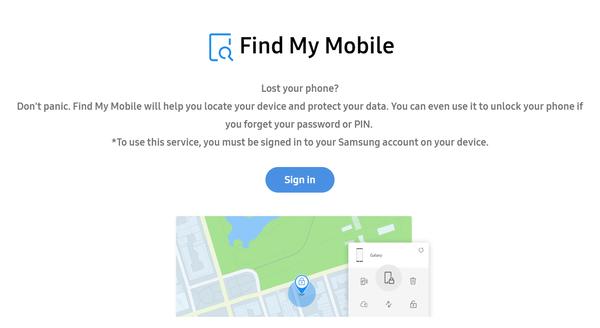
- Avaa Asetukset Samsung-laitteellasi.
- Valitse Lukitse näyttö ja suojaus. Joissakin Samsung-laitteissa on ehkä valittava Security tai Biometrics and Security.
- Valitse Etsi mobiili.
- Kirjaudu Samsung-tiliisi napsauttamalla Lisää tili.
- Jos haluat avata Samsungin, siirry Samsungiin Etsi oma mobiili ja kirjaudu sisään Samsung-tilillesi.
- Napsauta "Avaa" -vaihtoehtoa, jolloin näytön lukitustiedot poistetaan Samsung-laitteestasi etänä.
Osa 4. Pura tiedot lukitusta Android-laitteesta
Onko mahdollista saada tärkeitä tietoja lukitusta Android-laitteesta, jos unohdit Android-puhelimen salasanasi? Apeaksoft Borkenin Android-tietojen poisto voi tehdä sinulle suuren suosion. Tämä sovellus voi auttaa poistamaan viestejä, valokuvia, videoita, yhteystietoja, puheluhistoriaa, WhatsAppia jne. Pakastetuista, kaatuneista, mustasta näytöstä, virustorjunnasta, näytön lukitsemista Android-laitteista. Se voi myös auttaa sinua korjaamaan Android-laitteen järjestelmäongelmia, jotta Android-puhelimesi palaisi normaaliin tilaan ilman tietojen katoamista. Se voi pettää joitakin Android-käyttäjiä, että tämä ohjelmisto tukee vain rajoitettuja Samsung-laitteita, kuten Samsung Galaxy Note, Samsung Galaxy S ja Samsung Galaxy Tab. Tarkista, miten poistat tiedot lukitusta Samsung-laitteestasi Broken Android Data Extraction -ohjelmalla.
Vaihe 1. Lataa ja asenna ohjelmisto tietokoneellesi ja valitse "Broken Android Data Extraction" -tila.

Vaihe 2. Napsauta käyttöliittymän vasemmalla puolella olevaa Käynnistä-painiketta, tämä tila voi auttaa poimimaan tietoja maisemista, joita laite pysyy rikki ruudussa, mustassa näytössä tai ei-reagoivassa näytössä, unohdit puhelimesi salasanan jne.

Vaihe 3. Valitse laitteen nimi ja malli avattavasta luettelosta ja napsauta sitten Vahvista-painiketta.

Vaihe 4. Noudata seuraavassa näytössä olevaa kolmivaiheista ohjetta, jos haluat siirtyä Samsung-puhelimeen lataustilaan, ja siirry seuraavaan vaiheeseen napsauttamalla Käynnistä-painiketta.

Vaihe 5. Tämän jälkeen ohjelma alkaa skannata tietoja laitteessasi. Voit tarkastella ja purkaa kaikki tiedot laitteesta tietokoneeseen.
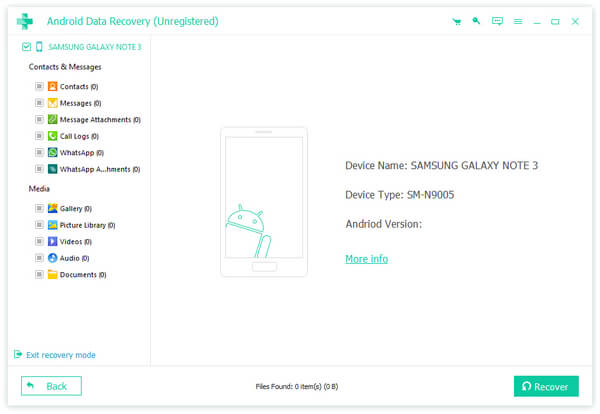
Osa 5. Avaa Android-puhelin kolmannen osapuolen sovelluksella
Saat apua kolmannen osapuolen sovelluksesta, jos unohdit Android-salasanasi. Missä on kysyntää, siellä on markkinoita. Markkinoilla on useita sovelluksia, jotka voivat auttaa sinua avaamaan Android-puhelimesi lukituksen, jos unohdit salasanan. Ja he mainostavat myös, että voivat varmistaa tietoturvan. dr.fone Unlock on sellainen ohjelmisto, joka pystyy poistamaan 4 näytön lukitustyyppiä - salasanan, PIN-koodin, kuvion ja sormenjäljet ilman tietojen menetystä. Se tukee melkein kaikkia suosittuja Android-malleja, kuten Samsung, Huawei, LG, Xiaomi ja niin edelleen.
Lyhyt johdanto Android-puhelimen lukituksen avaamiseen Avaa-sovelluksella
Vaihe 1. Lataa ja asenna tämä sovellus tietokoneellesi.
Vaihe 2. Valitse "Avaa" kaikkien vaihtoehtojen joukosta. Liitä Android-laite tietokoneeseen ja napsauta "Avaa Android-näytön lukitus".
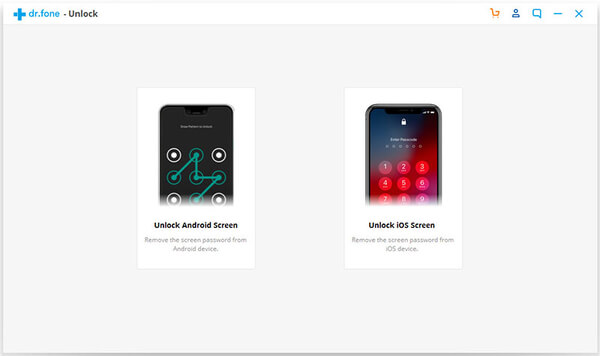
Vaihe 3. Siirry eteenpäin napsauttamalla Käynnistä
Vaihe 4. Kun olet valinnut Android-mallinumerosi, katkaise puhelimesta virta, pidä Home-painiketta, äänenvoimakkuuden alennusta ja virtapainiketta samanaikaisesti ja paina sitten äänenvoimakkuuden lisäyspainiketta päästäksesi lataustilaan. Tämän jälkeen ohjelmisto lataa palautuspaketin laitteeseesi.
Vaihe 5. Kun paketti on ladattu onnistuneesti, näet prosessin ja saat Android-puhelimen lukituksen avaamatta salasanaa.
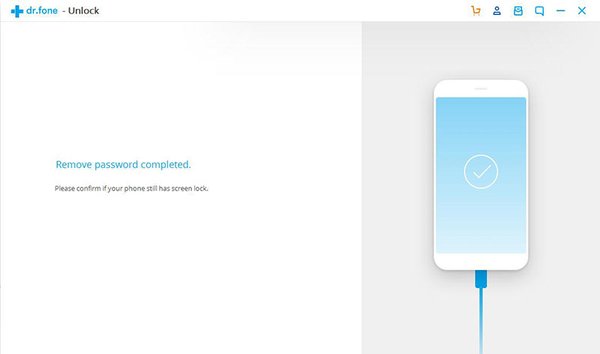
Osa 6. Avaa Android-puhelimen tehdasasetukset
Jos kaikki edellä mainitut ratkaisut eivät pysty avaamaan Android-puhelinta, hard reset Android voi olla viimeinen valinta. Huomaa, että tämä menetelmä poistaa kaikki Android-puhelimesi tiedot.
Vaihe 1. Sammuta Android-laite.
Vaihe 2. Pidä Virta-, Äänenvoimakkuus- ja Koti-painikkeita samanaikaisesti painettuna, kunnes palautuksen käynnistyssivu tulee näkyviin. Tämä prosessi voi vaihdella Android-laitteen tyypin mukaan.
Vaihe 3. Valitse palautussivulla "Pyyhi tiedot / tehdasasetusten palautus". Voit käyttää oikeaa vaihtoehtoa äänenvoimakkuuden ylös- ja alas-painikkeilla ja vahvistaa virtapainikkeella.
Vaihe 4. Valitse ja vahvista "Kyllä - poista kaikki käyttäjätiedot".
Vaihe 5. Valitse ja vahvista ”Käynnistä järjestelmä uudelleen nyt”. Tehdasasetusten palautus kestää jonkin aikaa.
Vinkki: Jos jonain päivänä sinulla ei ole muuta vaihtoehtoa kuin palauttaa Android-laitteesi tehdasasetuksiin puhelimen lukituksen avaamiseksi, sinun on parempi varmuuskopioi Android-tietokoneesi säännöllisesti, jos tietojasi ei enää löydy.
Yhteenveto
Se olisi paras tulos, että voit avata Android-puhelimesi lukituksen ilman tietojen menetystä ilman kolmannen osapuolen sovellusta. Mutta jos Android-laitteesi on paljon uudempi, onnistumisaste saattaa olla hieman alhaisempi. Joten ennen kuin otat viimeisimmän keinon palauttaa Android-laitteesi kovaksi, sinun on parasta käyttää Broken Android Data Extraction -toimintoa tärkeiden tiedostojen purkamiseen lukitusta laitteesta. Muuten menetät kaikki arvokkaat tietosi. Tai voit antaa Unlock-ohjelman yrittää avata Android-puhelimesi lukituksen, jotta et menetä tietojasi.



 iPhone Data Recovery
iPhone Data Recovery iOS-järjestelmän palauttaminen
iOS-järjestelmän palauttaminen iOS-tietojen varmuuskopiointi ja palautus
iOS-tietojen varmuuskopiointi ja palautus iOS-näytön tallennin
iOS-näytön tallennin MobieTrans
MobieTrans iPhone Transfer
iPhone Transfer iPhone Eraser
iPhone Eraser WhatsApp-siirto
WhatsApp-siirto iOS-lukituksen poistaja
iOS-lukituksen poistaja Ilmainen HEIC-muunnin
Ilmainen HEIC-muunnin iPhonen sijainnin vaihtaja
iPhonen sijainnin vaihtaja Android Data Recovery
Android Data Recovery Rikkoutunut Android Data Extraction
Rikkoutunut Android Data Extraction Android Data Backup & Restore
Android Data Backup & Restore Puhelimen siirto
Puhelimen siirto Data Recovery
Data Recovery Blu-ray-soitin
Blu-ray-soitin Mac Cleaner
Mac Cleaner DVD Creator
DVD Creator PDF Converter Ultimate
PDF Converter Ultimate Windowsin salasanan palautus
Windowsin salasanan palautus Puhelimen peili
Puhelimen peili Video Converter Ultimate
Video Converter Ultimate video Editor
video Editor Screen Recorder
Screen Recorder PPT to Video Converter
PPT to Video Converter Diaesityksen tekijä
Diaesityksen tekijä Vapaa Video Converter
Vapaa Video Converter Vapaa näytön tallennin
Vapaa näytön tallennin Ilmainen HEIC-muunnin
Ilmainen HEIC-muunnin Ilmainen videokompressori
Ilmainen videokompressori Ilmainen PDF-kompressori
Ilmainen PDF-kompressori Ilmainen äänimuunnin
Ilmainen äänimuunnin Ilmainen äänitys
Ilmainen äänitys Vapaa Video Joiner
Vapaa Video Joiner Ilmainen kuvan kompressori
Ilmainen kuvan kompressori Ilmainen taustapyyhekumi
Ilmainen taustapyyhekumi Ilmainen kuvan parannin
Ilmainen kuvan parannin Ilmainen vesileiman poistaja
Ilmainen vesileiman poistaja iPhone-näytön lukitus
iPhone-näytön lukitus Pulmapeli Cube
Pulmapeli Cube





